Cómo Bloquear Páginas Web en Firefox
Cómo Bloquear Páginas Web en Firefox
TODO LOS TEMAS
- ¿Cómo bloquear aplicaciones?
-
- Mejores Aplicaciónes Gratuitas de Android Para Bloquear Llamadas
- Aplicaciones Bloqueadoras de Llamadas Para iPhone
- Cómo Bloquear Anuncios en Youtube al Utilizar un Android
- Cómo Bloquear la Pornografía en el Teléfono Celular de un Niño
- Aplicaciones Para Bloquear Mensajes de Texto Para Android y iPhone
- Nueva Aplicación De Bloqueo Pornográfico Del 2018
- Como Bloquear Pornografía en iPhone
- Apps para el Bloqueo de Pop-Up para Google Chrome
- Mejor Aplicación para Bloquear Pornografía
- Cómo Bloquear Pornografía en Teléfonos y Tabletas Android
- Las Mejores 10 Aplicaciones de Bloqueo de Sitios Web 2018
- Mejores Aplicaciones del 2018 para Padres para Bloquear Pornografía
- ¿Cómo Bloquear Sitios Web Porno?
- ¿Cómo Bloquear Sitios Web en Chrome con un Android?
- Las Mejores Aplicaciones para Bloquear Anuncios y Por Qué Las Necesitamos
- ¿Cómo rastrear su celular?
-
- Mejor Software Gratuito Para el Rastreo de Correos Electrónicos del 2018
- Cómo Cambiar la Ubicación en su iPhone
- Cómo Encontrar la Ubicación de Alguien en Facebook
- Rastreador Gratuito de un Teléfono Celular a través del Número
- Como Rastrear Un Numero De Teléfono Gratis
- ¿Cómo Saber Si Tu Teléfono Está Siendo Monitoreado?
- ¿Cómo Rastrear La Ubicación de una Llamada Telefónica?
- Como Rastrear Un Teléfono Android Desde iPhone Gratis
- Como Rastrear Gratis un iPhone Por Numero En Línea
- Como Rastrear La Ubicación Con Un Numero Telefónico En Línea Gratis
- Cómo Usar un Router para Monitorear Qué Sitios Web Son Visitados
- Como Rastrear Un Carro Con GPS Gratis
- Como Rastrear un Teléfono Utilizando el IMEI Gratis
- Aplicaciones De Rastreo GPS Gratis 2019
- Como Rastrear La Ubicación de Un Teléfono Celular Utilizando Google Earth
- ¿Cómo aplicar Control Parental?
-
- ¿Se Te Olvido La Contraseña De Restricciones?
- Como Establecer El Control Parental En WhatsApp
- Control Parental de Facebook
- El Mejor Software Gratuito de Control Parental
- Las Mejores Aplicaciones para Monitorear el iPhone de un Niño
- Mejores Aplicaciones de Control Parental para iPhone del 2018
- Cómo Revisar el Historial de Navegación Privada en Teléfonos o Tablets Android
- Mejores Aplicaciones Gratuitas de Control Parental Para Android en el 2018
- Google está eliminando las funciones de control parental de Chrome
- Mejores Aplicaciones de Control Parental iOS para iPad e iPhone 2018
- Detección y Eliminación de Spyware para iPhone
- Utilice su Router para Limitar el Uso de Internet de su Hijo
- ¿Cómo Ver lo que mi Hijo/Hija esta Haciendo en su Teléfono?
- Monitor de Bebé: Vigila a tu bebé en todas partes y en todo momento
- Las Mejores Aplicaciones de Control Remoto en 2018 Para Controlar el TV & PC
- ¿Cómo localizar su familia?
-
- El Mejor Localizador Familiar de Sprint
- Métodos para Localizar un Miembro de la Familia o Compartir Su Ubicación con la Familia
- App de Localizador: T-Mobile Localizador Familiar
- La Mejor Alternativa al Localizador Familiar Life360
- Las 10 Mejores Aplicaciones de Fertilidad del 2019
- Software de Árbol Familiar Y Aplicaciones Para Tu Aplicación De Búsqueda Familia
- 5 Aplicaciones De Localización Familiar Gratis | Rastreador GPS gratuito para ni
- Las 5 Mejores Aplicaciones Familiares Económicas Para Ayudar A Tu Familia A Ahor
- 10 Mejores Aplicaciones de Juegos Familiares
- Mejor Localizador Familiar de AT&T
- ¿Cómo monitorear su celular?
-
- Como Monitorear Mensajes De Texto En Android
- Monitor De Batería Android - ¿Que Esta Descargando La Batería De Tu Android?
- 10 Mejores Apps de Monitoreo Para Android Para Monitorear a Su Hijo
- Cómo Monitorizar el Uso de Datos en un iPhone
- Las Mejores Aplicaciones De Monitoreo Para Android 2019
- Las 5 Mejores Aplicaciones de Rastreo de Sueno Para iPhone Y Apple Watch
- Cómo Convertir Su iPhone en un Monitor de Tensión Arterial
- Las Mejores Aplicaciones Android Para Monitorear la Frecuencia Cardiaca del 2018
- Mejores Aplicaciones Android para Monitoreo de Bebes
- Mi Esposo Esta Adicto a Su Teléfono
- Las Mejores Herramientas de Monitoreo de Sitio Web Gratis en 2018
- ¿Cómo poner filtro y tiempo de pantalla?
-
- ¿Qué es el Tiempo de Pantalla en iPhone y Cómo se Usa?
- Aplicación De Cronometro De Niños Para Controlar El Tiempo En iPhone e iPad
- Revisar el Uso de Dispositivo de los Niños con el Tiempo de Pantalla en iOS 12
- Reseña de Barracuda Web Filter - Características& Pros& Contras y Alternativa
- Las mejores soluciones de filtros web que los padres deben conocer
- Cómo Filtrar un Sitio Web en Chrome
- Top 5 de Bloqueadores de Contenido iOS que Realmente Funcionan en 2019
- Bloqueadores de Contenido Útiles para Samsung e iPhone
- Los Mejores Filtros De Internet Para Teléfonos Y Tabletas De Niños
- FamiSafe Software de Filtrado de Internet
- Los 10 Mejores Filtros del Contenido de Internet | Filtrado Web que Funciona al
- ¿Cómo poner Control Parental en iOS y Android?
-
- 10 Aplicaciones de Control Parental Para Dispositivos Android
- Controles Parentales - Cómo Bloquear el iPhone de su Hijo
- Cómo Llevar a Cabo el Control Parental en el iPod Touch
- La Mejor Aplicación De Control Parental Android
- Las Mejores Aplicaciones Parentales Para Teléfonos y Tabletas Android
- Como Establecer Controles Parentales YouTube En iPad
- El Control Parental Para Tableta Android Se Asegurará Que Los Niños Estén Bien
- Cómo Desactivar los Controles Parentales de iPhone
- Métodos para Bloquear Mensajes de Texto en un iPhone
- Controles Parentales iPhone 7 y iPhone 7 Plus
- Consejos y Reviews
-
- Cosas Que Nunca Deberías De Prohibir Que Tu Niño Haga
- Reseña Norton Family Premier - Pros & Cons Y Alternativa
- Reseña de la Aplicación de Control Parental Kroha. Doctor Komarovskiy - Pros & Cons
- 10 cosas que los padres nunca deberían hacer por sus hijos
- 10 Consejos Básicos de Cómo Proteger a su Hijo
- Reseña De Control Parental Screen Time - Pros& Cons Y Alternativa FamiSafe Alter
- Reseña De Control Parental My Watchdog Mobile - Pros& Cons Y Alternativa A Famisafe
- Reseña de FamilyTime Parental Control - Pros& Contras y Alternativa
- 10 Consejos Para Padres Para Lidiar Con un Niño Travieso
- Reseña De Control Parental SecureTeen - Pros& Cons& y una Alternativa
- Reseña de Kids Place Parental Control - Pros& Contras& y Alternativas
- 10 problemas De Conducta De Niños Que Son Culpa de Los Padres
- ¿Cómo prevenir el Cyberbulling?
-
- Bullying En Línea: Aprende A Como Lidiar Con El Bullying En Línea
- Cómo Proteger a tus Hijos del Acoso o Bullying por Mensajes de Texto
- Qué hacer si alguien es intimidado por redes sociales
- ¿Cómo Alejar del Bullying a Tus Hijos?
- Las 3 mejores maneras que debes conocer para evitar bullying o acoso escolar
- Los 5 Mejores Programas Anti-Bullying en Escuelas
- Las Apps Anti-Bullying Más Útiles para Control Parental
- Estos Videos Anti-Bullying Pueden Ayudarte a Entender el Bullying
- Cómo Prevenir el Bullying en Escuelas: Una Guía Completa para Padres e Hijos
- Consejos para Niños Sobre Cómo Detener el Bullying en Escuelas
• Publicado en: Filtro de Internet • Soluciones probadas
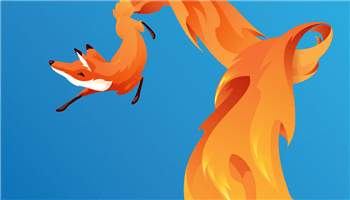
El Internet puede ser un lugar peligroso para los niños si los padres desconocen qué hay ahí y a qué sitios web están accediendo sus hijos. Ya sea que se refiera a pornografía, sitios web de juegos de apuestas, juegos violentos o películas y videos inadecuados, todo esto es contenido que puede dañar el estado mental de su hijo.
Afortunadamente, si usted está utilizando el navegador Firefox, hay un montón de opciones que pueden ayudarle a recuperar el control sobre el contenido al que está accediendo su hijo, favoreciendo a que ellos solo puedan acceder al contenido que es adecuado para su edad.
¿Por qué Querría Bloquear una Página Web en Primer Lugar?
Como mencionamos en la introducción, hay mucho contenido que puede dañar el bienestar de su hijo. Por ejemplo, si tiene acceso a pornografía, esto puede dañar su estado mental desde una edad temprana, lo que hace que tenga relaciones sexuales antes, junto con todos los peligros que esto conlleva.
Si su hijo está viendo contenido violento o agresivo, esto puede dañarlo psicológicamente, tal vez incluso perturbar a su hijo más adelante en la vida. Si está accediendo a ciertos sitios web, puede estar sujetos a trolls que los acosan cibernéticamente, lo que puede desencadenar ansiedad y depresión.
Al tomar el control y bloquear los sitios web del navegador Firefox hasta que su hijo tenga la edad adecuada, puede protegerlo de estos peligros, ayudándolo a vivir una vida más feliz y saludable.
Cómo Bloquear una Página Web en Firefox Utilizando los Controles Parentales de Windows
La forma más común de aprender cómo bloquear sitios web en Firefox es usando los controles parentales integrados que están diseñados para este propósito. Si bien estos ajustes son potentes, es posible que no bloqueen todos los sitios web si no los mantiene actualizados, pero deberían cubrir la gran mayoría del contenido.
Paso #1
Haga click en el menú Inicio y busque 'Opciones Familiares'. Haga click en la primera opción que aparezca.
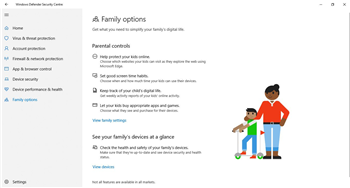
Paso #2
Haga click en la opción 'Ver Configuraciones Familiares'. Firefox se abrirá y tendrá que iniciar sesión en su cuenta de Microsoft.
Paso #3

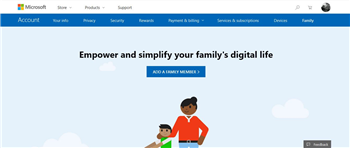
Paso #4
Una vez que se haya configurado la cuenta, podrá establecer todas las opciones que desee con respecto al bloqueo de sitios web y la aplicación de filtros web. Tendrá que asegurarse de que su hijo tenga una cuenta de Microsoft, y se debe iniciar en dicha cuenta mientras se usa el navegador Firefox.
Nota: Este es un proceso extremadamente largo en el que todos necesitarán una cuenta de Microsoft tanto para usted como para su hijo, y deberá cambiar los usuarios para que los efectos se lleven a cabo.
Cómo Bloquear Páginas Web en Firefox Utilizando Complementos
Uno de los métodos más efectivos que puede utilizar consiste en instalar un complemento para el bloqueo de sitios web que pueda bloquear páginas web de manera precisa según lo requiera. Con muchos de estos complementos, puede simplemente acceder al sitio web y bloquearlo con un solo click, o puede escribir los nombres de los sitios web que desea bloquear para un bloqueo instantáneo.
A continuación, vamos a explorar cinco de los mejores complementos de Firefox para el bloqueo de sitios web que debe conocer;
#1 - uBlock Origin
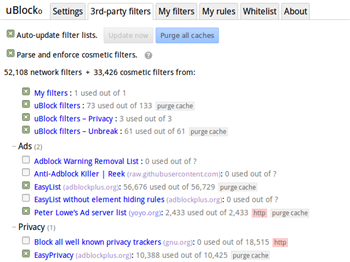
Es quizás el complemento de bloqueo más poderoso, uBlock le permite bloquear todos los anuncios de un sitio web y, en última instancia, los sitios web. Hay muchas funciones para explorar, incluyendo filtros de contenido web, bloqueo de sitios web y anuncios, bloqueos personalizados y bloqueos de elementos de Firefox.
#2 - BlockSite
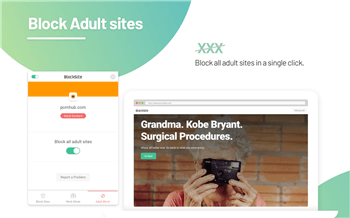
BlockSite es otro poderoso bloqueador de sitios web y es fácilmente uno de los más simples. Puede abrir un sitio web y hacer click en la opción ‘Bloquear Este Sitio Web’ para bloquear instantáneamente dicho sitio, lo que también bloquea todos los hipervínculos a ese sitio web, puede además bloquear todos los sitios web para adultos solo con el click de un botón, y crear una lista de sitios web individuales que desee bloquear.
#3 - µBlock
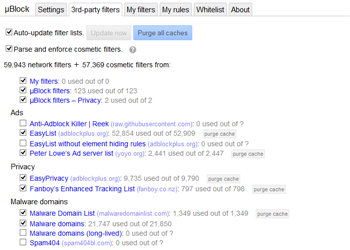
Comercializado como uno de los bloqueadores de sitios web más eficientes para Firefox, este complemento bloquea todos los anuncios, todas las solicitudes de seguimiento e incluso puede ayudarlo a cargar las páginas de su sitio mucho más rápido de lo habitual. También podrá agregar su propia lista de sitios web que deben bloquearse, habilitar filtros de contenido y bloquear hipervínculos.
#4 - LeechBlock NG
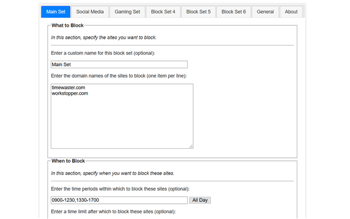
Originalmente diseñada como una herramienta de productividad, LeechBlock es una solución efectiva cuando se trata de bloquear el acceso a los sitios web que desea que sus hijos eviten. Esta es una de las aplicaciones mejor calificadas que simplemente le permite escribir el sitio web que desea bloquear y ¡estará bloqueado!
#5 - Block Site
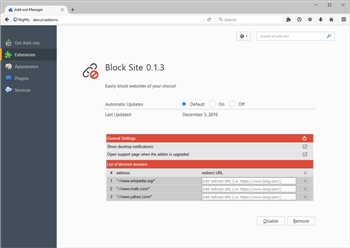
A diferencia del otro BlockSite mencionado anteriormente, este complemento puede bloquear fácilmente los sitios web de su elección, simplemente accediendo a ellos y haciendo click en un botón, o escribiendo el nombre del sitio web en la lista de filtros. Cuando se accede a la URL, simplemente lo redirigirá a la URL deseada.
Cómo Bloquear una Página Web en Firefox Utilizando Sus Archivos Hosts
La última forma de bloquear sitios web en Firexfox es usando el método de archivos Hosts. Para ello debe agregar el sitio web bloqueado en el archivo de conexión a Internet real de su computadora, lo que finalmente bloquea el acceso a través de cada navegador. Aquí se explica cómo bloquear sitios web en Firefox;
Paso #1
En su computadora Windows, haga click en la tecla Windows + R y escriba;
C:\WINDOWS\system32\drivers\etc
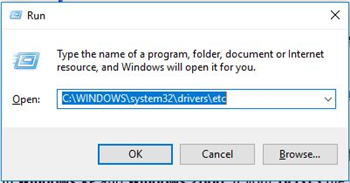
Paso #2
Esto abrirá una carpeta del Explorador de Windows con algunos archivos. Seleccione el archivo Hosts y ábralo en el Bloc de notas u otro editor de texto.
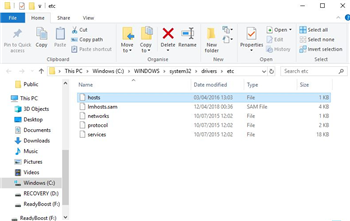
Paso #3
En el documento de texto, toda la información que necesita se detalla aquí. Para agregar un sitio web bloqueado, escriba el nombre del host local, en este caso, '127.0.0.1' seguido del nombre de la dirección que desea bloquear.
Aquí, simplemente copie la línea anterior y luego reemplace la URL con la URL que desea bloquear. Guarde el archivo cuando esté satisfecho con sus cambios, y ya no podrá acceder al sitio web bloqueado.
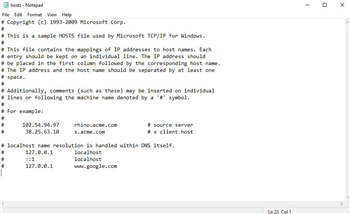
Para una guía paso a paso en Mac, haga click aquí.
Recomendamos FamiSafe - El Mejor Bloqueador de Páginas Web Para Android y iPhone
Aunque está bien aprender cómo bloquear sitios web en Firefox, eso no impedirá que sus hijos accedan a estos sitios web en sus dispositivos móviles o tablets. Para esto, puede instalar una aplicación de control parental conocida como FamiSafe.
FamiSafe es la más reciente incorporación al mercado de control parental y viene con una gama completa de funciones para ayudarlo a controlar el contenido al que acceden sus hijos, así como también posee una gama de otras funciones poderosas y esenciales. Éstas incluyen;
- Administración del Contenido Web y Filtrado de la Web
Una de las funciones principales de la aplicación FamiSafe son las de bloqueo de la web. Aquí, podrá elegir ciertos tipos de contenido que desea bloquear o bloquear sitios web individuales con solo introducirlos. Incluso puede bloquear sitios web durante cierto período de tiempo programado.

- Rastreo del Uso de las Aplicaciones y Programación
Puede usar esta función para monitorear la frecuencia con la que sus hijos usan las aplicaciones en sus teléfonos, ver qué aplicaciones se están instalando y desinstalando, y finalmente bloquear el acceso a estas aplicaciones. Puede bloquearlas por completo o configurar una programación, con la que solo se pueda acceder a determinada aplicación durante ciertas horas del día.
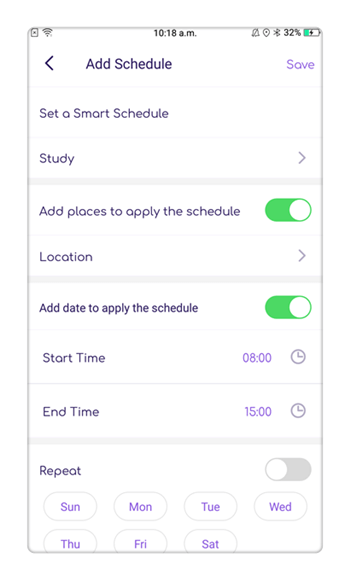
- Rastreo de la Ubicación por GPS en Tiempo Real
En base a la información del GPS del dispositivo de su hijo, podrá rastrear la ubicación en tiempo real de su hijo a todas horas del día. Podrá ver dónde está, dónde ha estado e incluso configurar geo-cercados que le notificarán si su hijo deja un área que usted haya designado.

- Rastreo del Uso del Dispositivo
Aunado a esto, también puede usar FamiSafe para ver con qué frecuencia y durante cuánto tiempo su hijo está usando su teléfono móvil o tablet. Puede restringir el acceso a todo el dispositivo, lo que quiere decir que si su hijo va a la escuela, pasa tiempo con la familia, estudia o se va a dormir, puede restringir el acceso para mantener a su hijo concentrado y llevando una vida equilibrada.

Resumen
Como puede ver, existen muchas soluciones cuando se trata de asegurarse de que sus hijos accedan a contenido adecuado mientras usan Internet, independientemente de si usan una computadora o un dispositivo móvil.
FamiSafe es fácilmente una de las aplicaciones de control parental más potentes de la industria y es compatible con dispositivos Android e iOS. La aplicación se puede descargar e instalar de forma gratuita, e incluso viene con una versión de prueba gratuita de tres días para que pueda ver si es la aplicación adecuada para usted.



Omar Antonio M.
staff Editor